
Pinterest ist eine der besten Anwendungen zum Teilen von Bildern , aber darüber hinaus ermöglicht es Ihnen, Ihre Bilder durch die Verwendung von Boards zu klassifizieren, die Sie mit Benutzern der Pinterest-Plattform oder mit Ihren Kontakten von anderen Plattformen oder sozialen Netzwerken teilen können. Darüber hinaus können Sie auf der Pinterest-Plattform auch QR-Codes erstellen, um Ihre Boards auf jedem Gerät zu teilen.
Contents
Wie können Sie Pinterest-Boards auf anderen Geräten teilen?
Wenn Sie Ihr Pinterest-Konto häufig verwenden, möchten Sie vielleicht Pinnwände mit anderen teilen , und dies ist sehr einfach und unkompliziert, da die Plattform sehr intuitiv ist. Um Ihre Boards zu teilen, müssen Sie zuerst die Pinterest-Plattform von einem beliebigen Gerät aus aufrufen und dann die Teilen-Funktion verwenden.
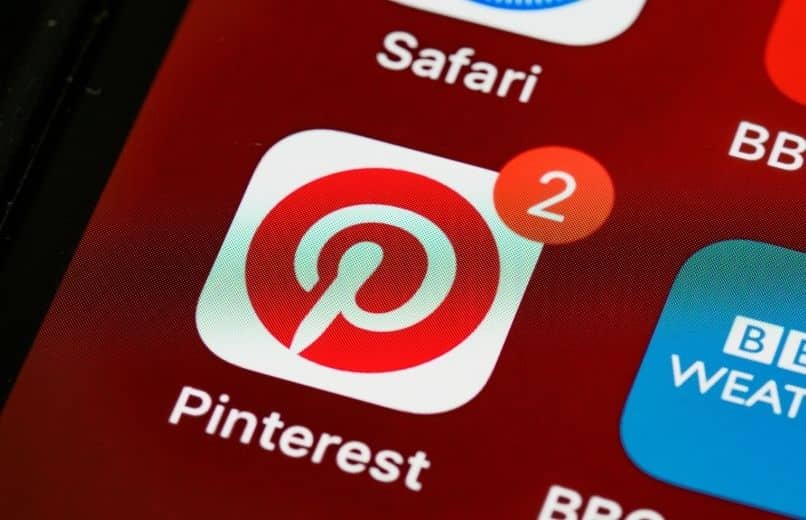
Über die Bewerbungswebsite
- Öffnen Sie den Browser Ihrer Wahl.
- Dann müssen Sie die Pinterest-Website eingeben.
- Melden Sie sich bei Ihrem Pinterest-Konto an oder melden Sie sich mit Ihrem Google-Konto an.
- Sobald Sie die Plattform betreten haben, gehen Sie oben rechts auf Ihrem Bildschirm und klicken Sie auf Ihr Profilsymbol .
- Dann finden Sie direkt unter Ihren Profildaten die Optionen „Erstellt“ und „Speichern“.
- Klicken Sie auf das Board, das Sie teilen möchten, um es zu öffnen.
- Klicken Sie dann auf das Symbol mit den vertikalen Punkten direkt neben Ihrem Boardnamen, und ein Menü mit Optionen wird angezeigt.
- Klicken Sie im Dropdown-Menü auf die Option „Teilen“ und es öffnet sich ein Dialogfenster, in dem Sie auswählen können, ob Sie Ihr Board in den verschiedenen angezeigten sozialen Netzwerken teilen, den Link kopieren oder nach einem Pinterest-Benutzer suchen möchten.
- Um Ihre Kontakte zu durchsuchen, müssen Sie den Namen oder die E-Mail-Adresse des Benutzers, mit dem Sie Ihr Board teilen möchten, in die Suchleiste eingeben, oder Sie können auch die auf Pinterest vorgeschlagenen Personen auswählen.
- Nachdem Sie den Empfänger ausgewählt haben, müssen Sie auf die Schaltfläche „Senden“ klicken.
mit Gesten
- Melden Sie sich bei der Pinterest-App an.
- Dann müssen Sie Ihren Profilbildschirm öffnen, klicken Sie dazu auf das Symbol Ihres Profilbilds, das sich unten befindet.
- Sobald Sie Ihr Profil eingegeben haben, müssen Sie auf das Board drücken, das Sie teilen möchten , und dann müssen Sie fortfahren, es auf das Sendesymbol zu ziehen.
- Dann öffnet sich der Board-Sendebildschirm, wo Sie die Anwendung oder den Kontakt auswählen müssen, mit dem Sie Ihr Board teilen möchten.
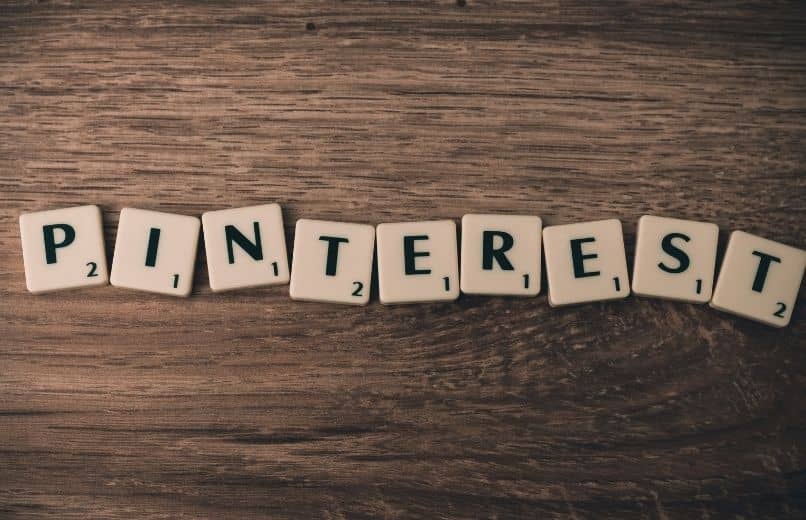
Verwenden von Pinterest-QR-Codes
Wenn Sie QR-Codes erstellen möchten, um Ihre Pinnwände zu teilen, müssen Sie die Funktion Pincodes erstellen von Pinterest verwenden, mit der Sie einen speziellen Code erstellen können, mit dem Sie Ihre Pinnwände teilen können . Wenn also jemand Ihren Pincode sieht, verwendet er Pinterest Objektiv, um es zu scannen.
- Öffne die Pinterest-App.
- Melden Sie sich bei Ihrem Pinterest-Konto an, oder Sie können sich auch mit Ihrem Google-Konto anmelden.
- Gehen Sie unten rechts auf Ihrem Bildschirm und klicken Sie auf Ihr Profilsymbol.
- In deinem Profil musst du auf das Board klicken, das du teilen möchtest.
- Klicken Sie auf das Ellipsen-Symbol neben dem Board-Namen.
- Dann müssen Sie die Option „Pincode erstellen“ auswählen .
- Klicken Sie auf „Bild ändern“, um ein anderes Bild für den Pincode auszuwählen.
- Klicken Sie dann auf „Pincode herunterladen“.
- Sobald Sie Ihren PIN-Code heruntergeladen haben, können Sie ihn mit Ihren Kontakten teilen. Es ist wichtig zu beachten, dass der Pincode, den Sie für das Board erstellt haben, nicht mehr funktioniert, wenn Sie das Board löschen.
Mit einzigartigen Links, die Sie teilen können
- Öffne die Pinterest-App auf deinem Handy.
- Melden Sie sich bei Ihrem Pinterest-Konto an, oder Sie können sich auch anmelden, wenn Sie Ihr Google-Konto verwenden.
- Gehen Sie unten rechts auf Ihrem Bildschirm und klicken Sie auf Ihr Profilsymbol.
- Wählen Sie das Board aus, das Sie teilen möchten .
- Nachdem Sie das Board geöffnet haben, gehen Sie zum oberen Rand Ihres Bildschirms und klicken Sie auf das Symbol mit den drei horizontalen Punkten, um das Board-Optionsmenü aufzurufen.
- Klicken Sie im Board-Menü auf die Option „Senden“ .
- Wählen Sie das Symbol „Link kopieren“ und dann müssen Sie diesen Link mit einem Kontakt auf einer beliebigen Plattform, auf einer Webseite oder in sozialen Netzwerken teilen.
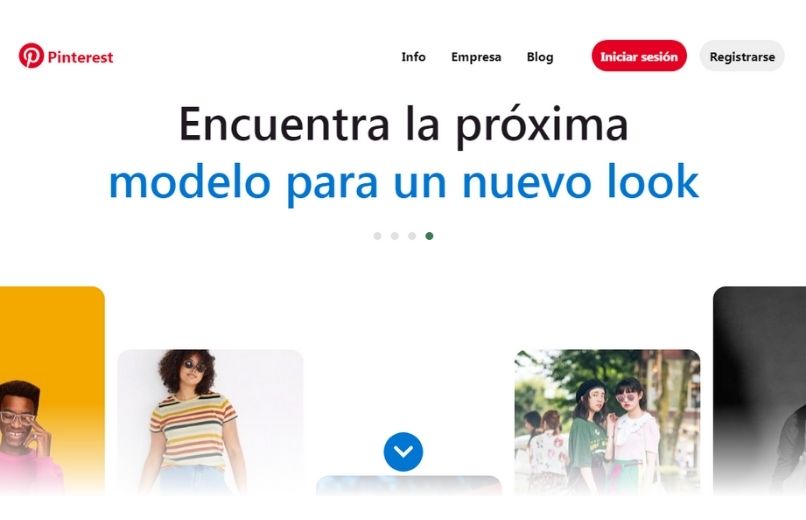
Wie kann ich ein fehlendes Symbol mit jemandem teilen, der keinen Senden-Button hat?
Wenn das Board, das Sie mit jemandem teilen möchten, nicht über die Schaltfläche „Senden“ verfügt, kann dies daran liegen, dass es sich um ein geheimes Board handelt, bei dem es sich um Boards handelt, die mit dem Ziel erstellt wurden, sie privat zu halten. Wenn Sie also dieses Board teilen möchten , müssen Sie sicherstellen, dass es sich nicht um ein geheimes Board handelt, da es auf Pinterest nicht möglich ist, geheime Boards mit anderen Personen zu teilen.
Wie können Sie Pinterest-Pins mit Ihren Kontakten in sozialen Netzwerken teilen?
- Öffne die Pinterest-App auf deinem Handy.
- Melden Sie sich bei Ihrem Pinterest-Konto an, oder Sie können sich auch anmelden, wenn Sie Ihr Google-Konto verwenden.
- Gehen Sie unten rechts auf Ihrem Bildschirm und klicken Sie auf Ihr Profilsymbol .
- Wählen Sie das Board aus, auf dem sich der Pin befindet, den Sie teilen möchten.
- Nachdem Sie das Board geöffnet haben, müssen Sie den Pin suchen und dann auf den Pin klicken, den Sie teilen möchten.
- Sobald Ihr Pin geöffnet wurde, müssen Sie auf das Teilen-Symbol unten links auf Ihrem Bildschirm klicken.
- Im Freigabemenü müssen Sie das soziale Netzwerk oder die Messaging-Plattform auswählen, auf der Sie Ihren Pin teilen möchten.
- Dann leitet Sie die Pinterest-Anwendung zur Anwendung des von Ihnen gewählten sozialen Netzwerks weiter, und dann müssen Sie den Kontakt auswählen, dem Sie Ihren Pin senden möchten, Sie müssen auch eine Beschreibung schreiben und dann müssen Sie den Pin teilen.